- Почему перестал работать скайп на компьютере?
- Простые решения в решении вопроса почему не работает скайп
- Проблемы с файлами
- Запуск Skype в «старом» режиме
- Файл «Hosts»
- Папка «Skype for desktop»
- Почему не работает Скайп
- Какие проблемы бывают со Скайпом
- Почему не работает Скайп на компьютере
- Не работает мессенджер на Windows 10
- Что делать если Скайп не работает
- Полезные советы
- Совет №1
- Совет №2
- Совет №3
- Частые вопросы
- Skype «Не удалось установить соединение». Нет подключения к Skype, но интернет работает
- Почему Скайп пишет, что не удалось установить соединение?
- Что делать, если Skype не подключается к интернету?
- Проверяем подключение к интернету
- Обновление или переустановка Skype
- Обновляем Internet Explorer
- Сброс настроек Internet Explorer
- Брандмауэр и антивирус могут блокировать подключение к Skype
- Настройки сети, DNS, VPN, прокси и файл hosts
Почему перестал работать скайп на компьютере?
Нерабочая программа Skype – распространенная проблема, у которой есть множество причин. В этой статье мы разберем самые популярные и частые причины поломки, а также дадим пошаговые инструкции по их решению.
Простые решения в решении вопроса почему не работает скайп
Иногда с этой проблемой могут помочь некоторые простые решения, которые вы могли успеть сделать, но нельзя о них не упомянуть.
- Полный перезапуск Скайпа:
- Кликните по нижней панели правой кнопкой мыши;
- Найдите среди пунктов дополнительного меню пункт «Запустить диспетчер задач»;
- В диспетчере задач найдите несколько процессов «Skype» и начните удаление каждого, выделяя процесс и нажимая «Завершить процесс» или кнопку «Delete».
- Отключение или полное удаление антивируса. Если это помогло, то не возвращайте антивирус обратно, либо добавьте папку с программой в исключения антивируса и активируйте его обратно;
- Установите обновления Internet Explorer, на основе которого работает Skype.
- Перезагрузите компьютер – универсальное решение 90% всех проблем с запуском Skype.
Если это не помогло, пробуйте следующие способы решения проблемы.
Проблемы с файлами
Иногда с программой Skype происходят сбои, связанные с неправильными настройками, поломанными файлами или их отсутствием. Помочь может полное удаление программы и ее переустановка. Но иногда это не помогает, ведь с проблемой могут быть связаны файлы даже не самой программы, а вашей ОС. Вот инструкции по исправлению ошибок в файлах.
При установке программы она создает ярлык своему исполняемому файлу на вашем рабочем файле. Если сменить папку с программой, ярлык перестанет быть работоспособным и, возможно, предложит себя удалить. Это не проблема программы, это проблема вашего ярлыка. Чтобы создать новый ярлык, последуйте следующей инструкции:
- Найдите папку со Скайпом;
- Найдите сам исполняемый файл Скайпа под названием «Skype» или «Skype.exe»;
- Кликните по нему правой кнопкой и откройте контекстное меню;
- В нем найдите пункт «Создать ярлык» рядом с пунктами «Удалить» и «Переименовать»;
- Перетащите ярлык на рабочий стол.
Запуск Skype в «старом» режиме
Microsoft оставили возможность запускать программу Skype в старом режиме, который не зависит от Internet Explorer. Для этого нужно сделать следующие действия:
- Найдите ярлык Скайп и кликните по нему правой кнопкой;
- В контекстном меню найдите пункт «Свойства»;
- Откроется новое окно со свойствами ярлыка Skype;
- В нем найдите пункт «Объект» и добавьте в путь ярлыка команду /legasylogin, как это показано на скриншоте;
- Сохраните настройку, нажав кнопку «ОК».
Файл «Hosts»
Hosts – основной файл сетевой системы Windows, отвечающий за работу с IP адресами. Ошибки, связанные с этим файлом, могут поломать не только Скайп, но и работу самого интернета.
Для того чтобы исправить эту ошибку, нужно перейти на статью на официальном сайте по этой ссылке. В ней даны пошаговые инструкции по восстановлению файла до состояния «по умолчанию». Для того чтобы найти информацию о вашей ситуации, найдите пункт «Решение», выберете вашу версию Windows, скопируйте текст файла «Hosts» и последуйте понятной пошаговой инструкции.
Папка «Skype for desktop»
Проблема может быть связана с тем, что программа обращается к информации в системной папке, но из-за ошибки не может ее считать. Для этого проделайте следующие действия:
- В поиске пуска напишите «Выполнить» или нажмите сочетание клавиш «Win» + R;
- В открывшемся окне со строчкой наберите %appdata%;
- Откроется папка Roaming, в ней найдите и откройте папку Microsoft, в ней найдите папку «Skype for desktop»;
- Найденную папку переименуйте с «Skype for desktop» в «Skype for desktop 01» и, возможно, придется воспользоваться правами администратора, т.к. эта папка системная, при запросе нажимаем «ОК».
Для профилактики этой проблемы стоит использовать проверенные антивирусы или не использовать их вообще, не лезть в файлы программы и не менять ее расположение без надобности.
Надеемся, что один из способов помог вам разобраться с проблемой нерабочей программы Skype и в будущем вы будете знать, как решать эту проблему, не пользуясь советами из интернета.
Источник
Почему не работает Скайп
6 минут Автор: 387
Функциональность приложения Skype позволяет пользователям не только просто общаться друг с другом, но и проводить удаленные совещания, уроки, презентации, переговоры, заключать сделки. И ситуация, когда не работает Скайп, очень неприятная. Важно уметь находить причины, устранять неисправности, чтобы мессенджер работал слаженно.
Какие проблемы бывают со Скайпом
Неисправности с мессенджером на компьютере можно подразделить на три основных вида:
| Формулировка неполадки | Описание |
| Приложение не запускается. | При запуске мессенджера с ярлыка никаких действий по загрузке программы не происходит, либо едва начавшийся процесс «слетает». В диспетчере задач Скайп не отображается. |
| После запуска программы открывается пустое окно. | После авторизации стартовое окно приложения не грузится в полном объеме. Пустое окно висит, убрать его с экрана можно, только удалив Скайп через диспетчер задач. |
| Приложение сбоит после запуска. | Неполадка выражается тем, что приложение перестает отвечать на команды, виснет, выдает непонятные error или завершает работу без сообщения об ошибке. |
Также возможны сбои на сервере сервиса. Не исключено, что ошибки мессенджера могут быть связаны с установкой кривой сборки обновлений.
Почему не работает Скайп на компьютере
Для корректной работы мессенджера требуется стабильное интернет-соединение, а также авторизация пользователя в сервисе. После ввода идентификационных данных: номера телефона, электронной почты или логина и пароля происходит аутентификация пользователя в сервисе.
Требуется корректный ввод этой информации, иначе не найдя соответствующей учетной записи, сервис не откроет приложение, сообщит об ошибке: неверный логин или пароль. Также программа не откроется, если отсутствует доступ в интернет. Получив сообщение «К сожалению, не удалось подключиться к Skype», следует проверить подключение к сети, после чего попробовать снова войти в программу.
С обновлениями внедряются новые функции, устраняются допущенные в предыдущих сборках ошибки, устанавливаются дополнительные компоненты программы. Все это необходимо для полноценной функциональности. На недостаток таковых инструментов система реагирует отказом запуска приложения. Поэтому периодическая проверка и установка обновлений необходима.
Влиять работоспособность мессенджера может неверно настроенный брандмауэр или антивирус. В таком случае программа после запуска на ПК Виндовс вылетает в ошибку:
Основной причиной пустого окна в Скайпе являются сбои в настройках браузера Microsoft Edge в 10-версии системы Windows или Internet Explorer в 7/8 винде.
Причины того, что перестает отвечать на команды, виснет, могут быть следующими:
- Программно-аппаратные характеристики устройства не соответствуют системным требованиям для работы Скайпа.
- На устройстве запущено большое количество процессов, занимающих необходимый мессенджеру объем оперативной памяти.
Возможны и другие, реже встречающиеся причины, когда со Скайпом что-то пошло не так, и мессенджер зависает или «вылетает» совсем.
Не работает мессенджер на Windows 10
Скайп в 10-ке является штатным предустановленным приложением. Если не работает Скайп на Windows 10, то проверить нужно следующие моменты:
- Присутствует ли интернет-соединение.
- Проверить настройки Брандмауэр, добавить Skype в его исключения.
- Возможен конфликт мессенджера с какой-либо запущенной на ноутбуке программой. Можно на время пользования мессенджером отключить такой софт.
- Причиной неполадок с мессенджером могут быть нарушения в самой ОС. Воспользуйтесь системной утилитой System File Checker — SFC сканирование.
Что делать если Скайп не работает
Понять, почему сегодня не работает Скайп, можно только после того, как найдена причина.
- Устранение неполадок в работе мессенджера начинают с проверки очевидных и наиболее вероятных ситуаций.
- Если не получается авторизоваться в системе, пройдите процедуру сброса пароля. Введите e-mail-адрес, использованный при первом входе в мессенджер. Далее следуйте подсказкам, чтобы заменить забытый пароль новой кодовой комбинацией.
- При нестабильном интернет-подключении мессенджер работать не будет. Попробуйте перезагрузить роутер.
- Нелишней будет проверка статуса работы служб сервиса. Отслеживайте оперативную информацию страницы https://support.skype.com/en/status, чтобы быть в курсе возникающих иногда проблем. Если в работе какой-либо службы сервиса есть проблема, то в поле статус будет присутствовать пометка Problem.
Часто у неопытных пользователей мессенджера возникает вопрос: что делать, когда во время звонков не воспроизводится звук. Рекомендуется проверить, как работают с камерой, микрофоном и динамиками YouTube и другие приложения. Если здесь все нормально, то причина неполадки в Скайпе из-за отсутствия разрешений или слетевших настроек. Проверка осуществляется через меню «Настройки» → «Настройки аудио и видео». Следует убедиться, что выбран используемый микрофон и динамики.
Аналогичная проверка и настройка касается доступа к используемой в Скайпе камеры.
Убедившись в правильном выборе и настройке оборудования, сделайте тестовый вызов. Опция проверяет слышимость через динамики, а возможность пользователя говорить через микрофон. Голос записывается и его можно воспроизвести, чтобы удостовериться в нормальной работе микрофона.
Если наладить Скайп на ноутбуке перечисленными методами не получается, попробуйте полностью удалить Скайп и затем переустановить программу. Для установки берите крайнюю актуальную версию мессенджера. Удаление программы производится средствами ОС Windows «Установка и удаление программ» (7/8 версии), «Приложения и возможности».
Полезные советы
Совет №1
На мобильнике устранить неполадки с мессенджером иногда помогает очистка кэша и данных приложения. Выполняется операция через меню «Настройки» гаджета, где следует перейти на вкладку «Приложения», найти Skype, открыть пункт «Хранилище» и выполнить очистку кэш.
Совет №2
Если мессенджер на устройстве не отображает историю переписки, которая велась с другого девайса, рекомендуется прежде всего проверить, что на обоих гаджетах пользователь авторизован под одним и тем же аккаунтом. Если в этом плане все в порядке, проверьте наличие обновлений, установите их. Также следует сбросить и обновить настройки браузера от Microsoft, проверить наличие обновлений ОС Windows и установить их.
Совет №3
Если приложение перестало принимать входящие звонки, рекомендуется проверить:
- качество интернет-подключения;
- настройки доступа функции приема входящих;
- не попал ли случайно в черный список контакт человека, от которого ожидаете звонок;
Частые вопросы
Скайп обновляется слишком часто, поэтому в свое время отключил автоматическое обновление. Теперь хочу переустановить. Подскажите, какая версия мессенджера самая стабильная?
С технологической точки зрения, самая стабильная версия — одна из последних. Более ранние постепенно перестают поддерживаться, так же следует учесть их возможную функциональную несовместимость с новыми операционными системами. В первом полугодии 2021 года стабильной считалась версия для ПК 8.32.0.53.
Не работает Скайп после обновления. Что нужно сделать, чтобы заработал?
Сложности скорее всего возникли из-за того, что обновления установились некорректно. Попробуйте удалить приложение и установите заново. Версию дистрибутива берите с официального ресурса разработчиков.
Источник
Skype «Не удалось установить соединение». Нет подключения к Skype, но интернет работает
Помимо самой Windows, проблемы с подключением к интернету могут возникать в отдельных программах. Так в программе Skype очень часто появляется ошибка «Не удалось установить соединение», или «К сожалению, не удалось подключиться к Skype». Очевидно, что эти ошибки появляются из-за проблем с подключением к интернету. Но как это обычно бывает, интернет на компьютер подключен и работает, но Скайп все ровно пишет, что нет подключения и не дает зайти в свою учетную запись.
Несмотря на то, что сейчас существует огромное количество разных мессенджеров, которые лучше по функционалу, стабильности работы и другим параметрам, многие продолжают использовать Скайп для работы, или общения со своими близкими и друзьями. Я тоже использую этот мессенджер, и каких-то особых проблем и ошибок с ним у меня никогда не было. Но вот когда мне приходилось настраивать чужие компьютеры (устанавливать Windows и другие программы) , то после установки Skype появлялось сообщение, что невозможно установить соединение. Хотя интернет был подключен и в других программах (в том числе в браузере) он работал.
Так как причин, которые мешают войти в Skype может быть много, то какого-то одного и универсального решения нет. Но проблема популярная, программа тоже популярная, а это значит, что уже экспериментальным путем найдены основные и рабочие решения, которыми я с вами поделюсь. Некоторые их них проверены на собственном опыте. Постараюсь сделать максимально простую и понятную инструкцию, с помощью которой вы самостоятельно сможете починить соединение с интернетом в Skype.
Почему Скайп пишет, что не удалось установить соединение?
Все очень просто. Программа Скайп использует интернет-соединение. В том числе для входа в учетную запись. Когда мы вводим свой логин (номер телефона, электронную почту) и пароль, то программа отправляет эти данные на сервер для проверки. Если все хорошо, то мы входим в Скайп. Или получаем сообщение, что такая учетная запись не существует, или неверный пароль.
А если Skype не может подключится к серверу, то появляется ошибка «Не удалось установить соединение».
В более новых версиях Скайпа появляется другая ошибка: «К сожалению, не удалось подключиться к Skype». Проверьте подключение к Интернету и повторите попытку.
Обратите внимание на скриншот выше. Программа не видит подключения к интернету, но компьютер к интернету подключен (у меня по Wi-Fi, у вас может быть по кабелю) и никаких ограничений у подключения нет. Я имею веду «без доступа к интернету», или еще что-то.
А после обновления до самой новой версии Skype 8.25 (которая была на момент написания этой статьи) программа даже без подключения к интернету, после нажатия на кнопку «Вход с учетной записью Майкрософт» просто пыталась что-то загрузить и снова появлялась эта кнопка для входа.
Никаких ошибок и сообщений. Возможно, в следующих версиях это исправят. И в новой версии уже нет доступа к настройкам соединения (порт, прокси) . Так же не получится запустить проверку обновлений и посмотреть версию самого Скайпа (ее можно посмотреть в окне «Установка и удаление программ» в Windows) . До той порты, пока не будет выполнен вход в учетную запись.
Что делать, если Skype не подключается к интернету?
Решения, который вы можете видеть ниже, должны подойти для Windows 10, Windows 8, Windows 7 и Windows XP. Разумеется, что некоторые настройки могут немного отличаться, в зависимости от версии операционной системы. Я буду показывать весь процесс на примере Windows 10, но по возможности буду давать инструкции (ссылки на другие статьи) для предыдущих версий.
Основные причины и решения:
- Отсутствует подключение к интернету. Нужно убедится, что интернет на компьютере работает.
- На вашем компьютере установлена устаревшая версия Скайпа. Нужно обновить, или скачать и установить новую версию программы. Правда, не редко бывает наоборот – работает более старая версия.
- Бывали случаи, когда Скайп не работал из-за устаревшей версии Internet Explorer. Нужно обновить браузер.
- Что-то с настройками сети Windows, прокси, настройками браузера Internet Explorer, или самого Skype. Так же может быть проблема в файле hosts. Необходимо проверить/очистить все эти настройки.
- Skype не может подключиться к интернету из-за брандмауэра, или антивируса, который блокирует работу программы. Временно отключаем антивирус и проверяем настройки брандмауэра.
- Проблемы с подключением из-за VPN. Если у вас настроено VPN-соединение, то нужно его отключить.
- Временные проблемы на стороне сервера, поэтому не удается установить соединение в Skype.
Давайте теперь рассмотрим эти решения более подробно.
Проверяем подключение к интернету
Возможно немного глупое решение, и в комментариях вы напишите, что-то типа: «как интернет не работает, а на этот сайт я как зашел?!», но все же. У меня нет возможности посмотреть ваш компьютер, так что рекомендую все таки первым делом убедится в активном интернет-соединении.
Не важно как ваш компьютер, или ноутбук подключен к интернету. Это может быть как беспроводная WI-FI сеть, 3G/4G USB модем, или подключение по кабелю. Посмотрите статус соединения (нажав на иконку в трее) . Так же обратите внимание на эту иконку, нет ли возле нее желтого восклицательного знака.
Откройте любую программу, которая использует интернет и проверьте, работает ли соединение. Ну и запустите браузер и попробуйте открыть любой сайт.
Если у вас есть проблемы с подключением, ошибки в браузере и других программах, то эти статьи могут вам пригодится:
Ну а если интернет работает, а Скайп не подключается, то смотрите другие решения ниже.
Обновление или переустановка Skype
Если у вас еще седьмая версия Скайпа, то нажмите на «Помощь» и выберите «Проверить наличие обновлений».
Если программа сможет подключиться к серверу и проверить обновления, и если будет новая версия, то появится сообщение с предложением загрузить ее и установить – соглашаемся.
Возможно, после установки обновления все заработает.
Но может появится ошибка: «Сбой во время загрузки обновления Skype», или новая версия не будет обнаружена. В таком случае нужно сначала полностью удалить программу с компьютера, скачать новую версию с официального сайта и установить ее.
Заходим в «Установка и удаление программ» (в Windows 10 можно найти через поиск) , или в «Этот компьютер» открываем «Удалить и изменить программу». В Windows 7 это средство так же можно запустить в «Мой компьютер», или через панель управления. Находим Skype и удаляем его.
Можно так же для удаления использовать утилиту CCleaner. Не лишним будет выполнить очистку ненужных файлов и реестра после удаления в этой же утилите.
Нажимаем Win+R, вводим %appdata% и нажимаем Ok. Откроется папка, в которой будет папка «Skype» с нужными файлами.
На всякий случай создайте резервную копию этой папки. Там, например, хранится история переписки.
Загружаем Скайп с официальной страницы – https://www.skype.com/ru/. Сохраняем установочный файл на компьютер, запускаем его и следуем инструкциям по установке.
После установки пробуем зайти в свою учетную запись. Если не получится, то можно установить более старую версию. Например, 6.22. Особенно, если у вас Windows XP, или Windows Vista.
Обновляем Internet Explorer
Работа программы Skype связана с Internet Explorer. И если у вас установлена старая версия браузера, то возможно Skype не сможет подключиться к интернету. Нужно скачать и установить последнюю версию Internet Explorer, которая доступна для вашей операционной системы Windows.
Скачать можно с официального сайта – https://support.microsoft.com/ru-ru/help/17621/internet-explorer-downloads
Сброс настроек Internet Explorer
Судя по отзывам, это решение очень часто помогает избавится от ошибки «Не удалось установить соединение» в Скайпе.
Запустите Internet Explorer, в меню «Сервис» (или нажав на иконку в виде шестеренки) нужно выбрать «Свойства браузера». Дальше на вкладке «Дополнительно» нажимаем на кнопку «Сброс».
И еще раз нажмите на кнопку сброс. После чего попробуйте зайти в Скайп. Можно еще выполнить перезагрузку компьютера, или закрыть и снова открыть программу.
Брандмауэр и антивирус могут блокировать подключение к Skype
Если у вас установлен антивирус, то отключите его на некоторое время. Возможно, он заблокировал соединение, и Skype не подключается к интернету именно по этой причине. Обычно, отключить антивирус можно в настройках, или нажав на его иконку правой кнопкой мыши. Показываю на примере ESET.
Зайдите в «Панель управления» и выберите там пункт «Система и безопасность». Дальше выберите «Брандмауэр Windows». Или найдите эти настройки через поиск в Windows 10, так быстрее.
В настройках брандмауэра нужно нажать на «Включение и отключение брандмауэра Windows» и временно отключить его для частной и общественной сети.
Если после этих действий в мессенджере все ровно будет написано что к сожалению не удалось подключиться к Skype, то включите брандмауэр обратно и пробуйте применить другие решения.
Настройки сети, DNS, VPN, прокси и файл hosts
- Попробуйте подключить компьютер к другой сети, если есть такая возможность. Например, можно с телефона раздать Wi-Fi и подключить его для проверки. Или к какой-то открытой сети подключиться. Таким образом мы сможем исключить проблемы в роутере и на стороне интернет-провайдера.
- В процессе написания этой статьи я обнаружил, что Скайп не может установить соединение из-за проблем с DNS. А так как проблемы с DNS бывают не редко (у провайдера отказывают сервера, или на роутере/компьютере что-то случается) , то есть смысл попробовать прописать DNS от Google.
Более подробно об этом я писал в статье как заменит DNS на Google Public DNS.
- Если у вас на компьютере установлен VPN как отдельная программа, или настроен другим способом, то его нужно отключить.
- Проверьте настройки прокси сервера. Они должны быть отключены.
Подробнее в статье как отключить прокси-сервер в Windows.
- Сделайте сброс всех сетевых настроек на компьютере. Он затронет только настройки сети. Возможно, понадобится заново настроить подключение к интернету, или ввести пароль к Wi-Fi. В Windows 10 сброс можно сделать в параметрах.
Более подробно смотрите в статье сброс настроек сети в Windows 10. Можете использовать другой способ, который так же подойдет для Windows 7, Windows 8 (8.1) и для XP.
- Иногда вирусы и разные вредоносные программы могут добавлять в файл hosts свои записи, которые в итоге мешают работе Skype и он не видит подключение к интернету, несмотря на то, что интернет работает. О проверке этого файла я писал в статье не открываются некоторые сайты в браузере. Так же можно использовать утилиту Microsoft Fix it, или AVZ.
Надеюсь, мои советы помогли вам оживить Skype, и он без проблем смог установить соединение с сервером. Возможно, рекомендации из этой статьи вам не помогли, но вы нашли другое решение этой проблемы. Буду благодарен, если вы поделитесь своим решением в комментариях. Там же вы можете оставить свой вопрос по теме данной статьи.
Источник
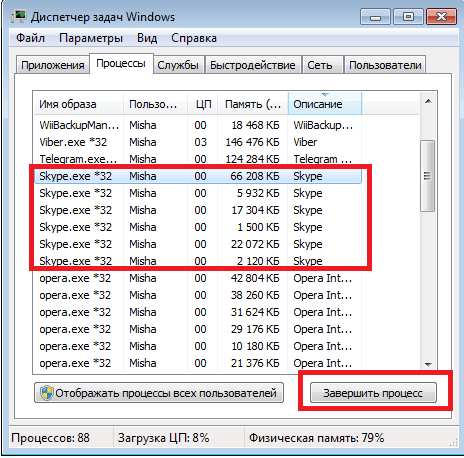






















 Более подробно об этом я писал в статье как заменит DNS на Google Public DNS.
Более подробно об этом я писал в статье как заменит DNS на Google Public DNS. Подробнее в статье как отключить прокси-сервер в Windows.
Подробнее в статье как отключить прокси-сервер в Windows. Более подробно смотрите в статье сброс настроек сети в Windows 10. Можете использовать другой способ, который так же подойдет для Windows 7, Windows 8 (8.1) и для XP.
Более подробно смотрите в статье сброс настроек сети в Windows 10. Можете использовать другой способ, который так же подойдет для Windows 7, Windows 8 (8.1) и для XP.


